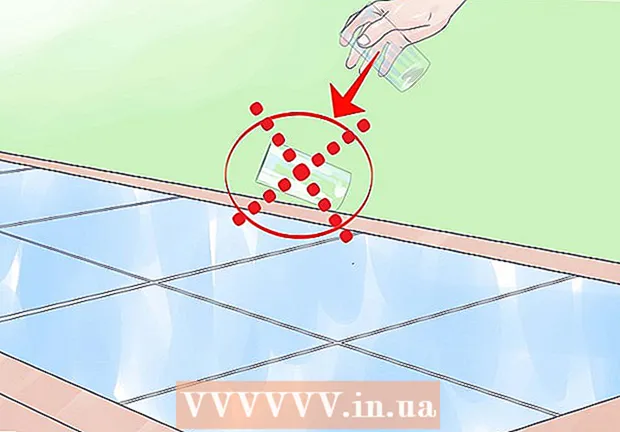Muallif:
Clyde Lopez
Yaratilish Sanasi:
17 Iyul 2021
Yangilanish Sanasi:
1 Iyul 2024
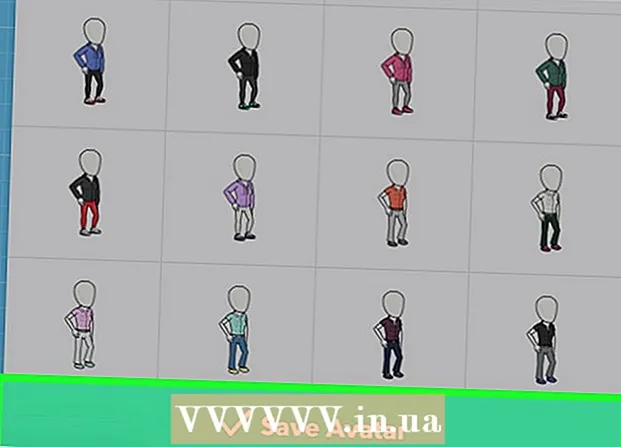
Tarkib
Ushbu maqolada sizga soch turmagi, tashqi ko'rinishi va yuz xususiyatlarini o'zgartirmasdan, Bitmoji -da kiyimingizni qanday o'zgartirish kerakligi ko'rsatilgan.
Qadamlar
2 -usul 1: mobil qurilmada
 1 Bitmoji -ni ishga tushiring. Bu yashil belgi, ish stolida oq tabassumli matnli bulut (yoki smartfon Android -da ishlayotgan bo'lsa, ilovalar tortmasida).
1 Bitmoji -ni ishga tushiring. Bu yashil belgi, ish stolida oq tabassumli matnli bulut (yoki smartfon Android -da ishlayotgan bo'lsa, ilovalar tortmasida).  2 Ekranning o'ng yuqori burchagidagi futbolka shaklidagi belgini bosing. Sizni avatar kiyim tanlash ekraniga olib borishadi.
2 Ekranning o'ng yuqori burchagidagi futbolka shaklidagi belgini bosing. Sizni avatar kiyim tanlash ekraniga olib borishadi. - Agar siz Snapchat orqali Bitmoji -ga kirgan bo'lsangiz, ushbu dastur orqali oynani oching. Snapchat -ning yuqori chap burchagidagi Bitmoji belgisiga teging va kredit uchun "Bitmojini tahrirlash" -ni tanlang.
 3 Kiyim tanlash. Mavjud kiyimlarni aylantiring va sizga yoqqanini tanlang. Ekranda siz kiyimning avatar tanasida qanday ko'rinishini ko'rasiz.
3 Kiyim tanlash. Mavjud kiyimlarni aylantiring va sizga yoqqanini tanlang. Ekranda siz kiyimning avatar tanasida qanday ko'rinishini ko'rasiz. - Agar sizga kiyim yoqmasa, kiyimlar ro'yxatiga qaytish uchun Orqaga tugmasini bosing (ekranning chap yuqori burchagidagi o'q).
 4 Tanlovingizni tasdiqlash uchun ekranning yuqori o'ng burchagidagi belgini bosing. Bitmoji -ni qayta ishga tushirganingizda tanlangan kiyim avataringizda paydo bo'ladi.
4 Tanlovingizni tasdiqlash uchun ekranning yuqori o'ng burchagidagi belgini bosing. Bitmoji -ni qayta ishga tushirganingizda tanlangan kiyim avataringizda paydo bo'ladi.
2 -usul 2: kompyuterda
 1 Chrome brauzerini ishga tushiring. Agar sizda Google Chrome bo'lmasa, Google Chrome -ni qanday yuklab olish haqida o'qing. Bitmoji kengaytmasi bilan ishlash kerak, bunda kompyuterda avatar kiyimlarini o'zgartirish mumkin.
1 Chrome brauzerini ishga tushiring. Agar sizda Google Chrome bo'lmasa, Google Chrome -ni qanday yuklab olish haqida o'qing. Bitmoji kengaytmasi bilan ishlash kerak, bunda kompyuterda avatar kiyimlarini o'zgartirish mumkin.  2 Bitmoji kengaytmasini o'rnating. Agar brauzeringizning yuqori o'ng burchagida Bitmoji tugmasi (oq tabassumli matnli yashil belgi) allaqachon mavjud bo'lsa, keyingi bosqichga o'ting.
2 Bitmoji kengaytmasini o'rnating. Agar brauzeringizning yuqori o'ng burchagida Bitmoji tugmasi (oq tabassumli matnli yashil belgi) allaqachon mavjud bo'lsa, keyingi bosqichga o'ting. - Https://www.bitmoji.com saytiga o'ting.
- Pastga o'ting va "Chrome Desktop uchun Bitmoji" ni bosing. Belgi Google logotipiga o'xshaydi va sahifaning eng pastki qismida joylashgan.
- "O'rnatish" ni bosing.
 3 Bitmoji tugmachasini bosing. Bu yashil tugma, oq tabassumli matnli bulutli, brauzerning yuqori o'ng burchagida.
3 Bitmoji tugmachasini bosing. Bu yashil tugma, oq tabassumli matnli bulutli, brauzerning yuqori o'ng burchagida.  4 Bitmoji -ga kiring. Agar siz avtomatik ravishda tizimga kirgan bo'lsangiz va maxsus Bitmoji ro'yxatini ko'rsangiz, keyingi bosqichga o'ting. Aks holda, hisobingizga kirish uchun quyidagi usullardan birini ishlating:
4 Bitmoji -ga kiring. Agar siz avtomatik ravishda tizimga kirgan bo'lsangiz va maxsus Bitmoji ro'yxatini ko'rsangiz, keyingi bosqichga o'ting. Aks holda, hisobingizga kirish uchun quyidagi usullardan birini ishlating: - Bitmoji sizning Facebook hisobingizga ulangan bo'lsa, "Facebook bilan tizimga kirish" ni bosing. Agar siz hali kirmagan bo'lsangiz, sizdan Facebook -ga kirishingiz so'raladi.
- Agar sizning hisobingiz Facebook bilan bog'lanmagan bo'lsa, Bitmoji foydalanuvchi nomi va parolini kiriting.
 5 Avatar uslubini tanlang. Bitmoji va Bitstrips uslublarini tanlash mumkin. Siz allaqachon ishlatadigan uslubni tanlashga ishonch hosil qiling (agar siz avatar ko'rinishini o'zgartirmoqchi bo'lsangiz).
5 Avatar uslubini tanlang. Bitmoji va Bitstrips uslublarini tanlash mumkin. Siz allaqachon ishlatadigan uslubni tanlashga ishonch hosil qiling (agar siz avatar ko'rinishini o'zgartirmoqchi bo'lsangiz).  6 Soch turmagi -ni bosing. Bu variant mumkin bo'lgan soch turmagi ro'yxatining eng yuqori qismida joylashgan. Xavotir olmang, bu avatarning soch turmagini o'zgartirmaydi, faqat boshqa tahrir qilinadigan variantlar ro'yxatini ko'rsatadi.
6 Soch turmagi -ni bosing. Bu variant mumkin bo'lgan soch turmagi ro'yxatining eng yuqori qismida joylashgan. Xavotir olmang, bu avatarning soch turmagini o'zgartirmaydi, faqat boshqa tahrir qilinadigan variantlar ro'yxatini ko'rsatadi.  7 Pastga siljiting va "Kiyim" ni bosing. Kiyimlar ro'yxatining o'ng tomonidagi kulrang o'tish panelidan foydalaning.
7 Pastga siljiting va "Kiyim" ni bosing. Kiyimlar ro'yxatining o'ng tomonidagi kulrang o'tish panelidan foydalaning.  8 Avataringiz qanday o'zgarishini ko'rish uchun kiyimni tanlang.
8 Avataringiz qanday o'zgarishini ko'rish uchun kiyimni tanlang. 9 Tanlovingizni tasdiqlash uchun Avatarni saqlash -ni bosing. Keyingi safar Bitmoji -ni chat yoki xabarga kiritganingizda, sizning avataringiz yangi kiyimga ega bo'ladi.
9 Tanlovingizni tasdiqlash uchun Avatarni saqlash -ni bosing. Keyingi safar Bitmoji -ni chat yoki xabarga kiritganingizda, sizning avataringiz yangi kiyimga ega bo'ladi.